登录
- 微信登录
- 手机号登录
微信扫码关注“汇帮科技”快速登录
Loading...
点击刷新
请在微信【汇帮科技】内点击授权
300秒后二维码将过期
二维码已过期,点击刷新获取新二维码
登录
登录
其他登录方式
来源:汇帮科技 修改日期:2025-09-30 12:00
宝子们!还在为BMP图片转PNG时要么画质炸裂文件大,要么压缩过度变糊而头疼吗?尤其是要发朋友圈、做PPT或者网页设计时,PNG的透明背景和小体积简直是刚需,但格式转换总踩坑!今天给你们掏心窝子分享5个超实用的方法,不管是电脑小白还是效率党,看完就能立刻上手,保证你以后处理图片再也不抓瞎~
引言:为什么要学BMP转PNG?
咱们平时存图片的时候,BMP就像个"老实人",无损但体积大到离谱,传个朋友圈都费劲;PNG却像"机灵鬼",能保留透明背景,还能压缩到比BMP小一半,发图、做图标、网页设计全靠它!但很多人要么不会选工具,要么转换后图片画质损失严重,要么导出路径找不到... 今天这篇教程,就是帮你解决这些痛点,学会后你能:
✅ 10分钟内搞定BMP转PNG,还能批量处理
✅ 自动保留图片细节,不模糊、不丢色
✅ 自由选择本地工具或在线平台,办公/设计场景无缝切换
赶紧码住,看完就能变身图片处理小能手!

适用场景:需要批量处理、追求画质无损的场景(比如设计师做图标、打印高清图片)
1. 打开软件,找转换入口
先启动汇帮图片处理器,左边菜单栏里一眼就能看到"格式转换",点进去!这里会弹出个功能面板,全是图片处理的选项,咱们直接锁定"BMP转PNG"的选项区。
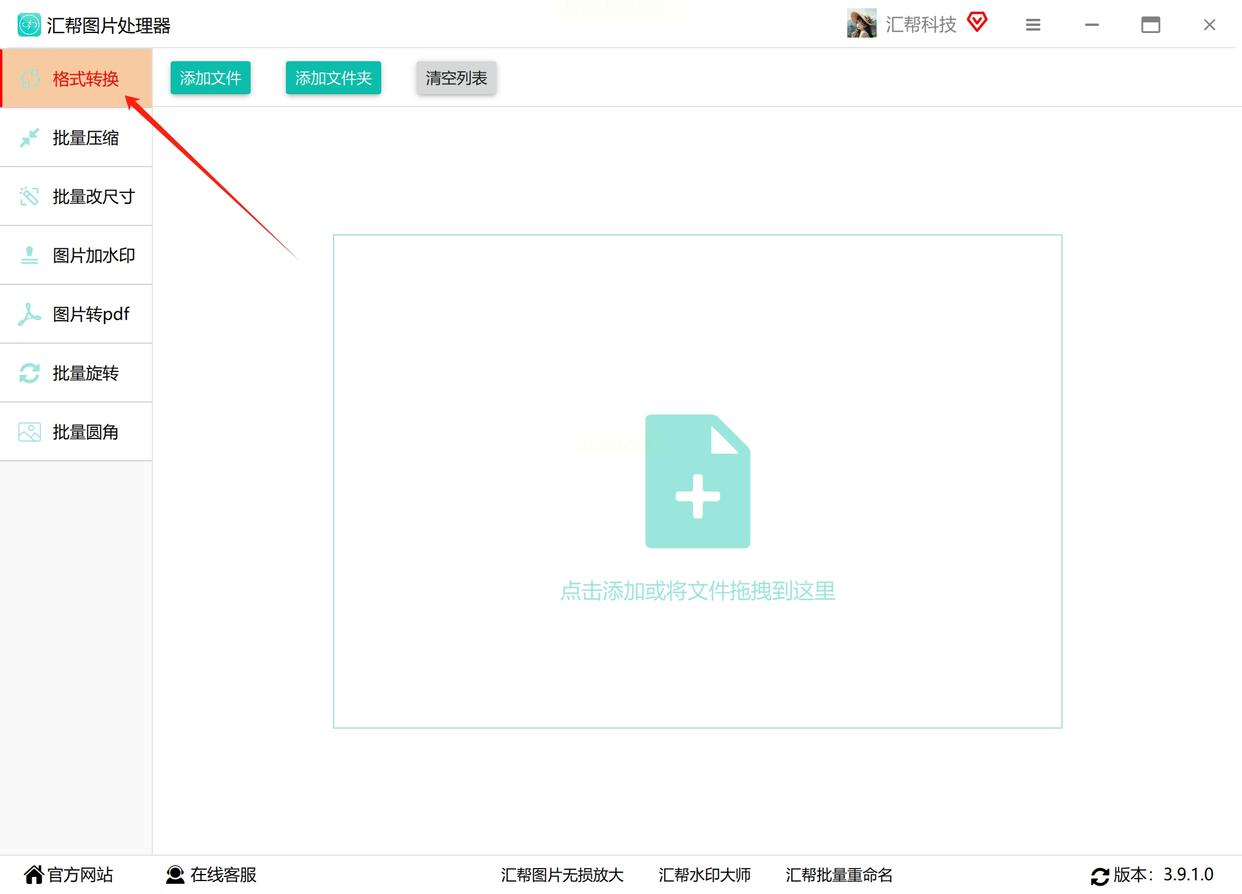
2. 添加文件,批量更爽
右边有个"添加文件"按钮,点一下就能选单个BMP图片,或者用"添加文件夹"一次性导入整个文件夹的图片。我上次处理50张BMP图标,直接拖个文件夹进去,比一张一张点快多了!
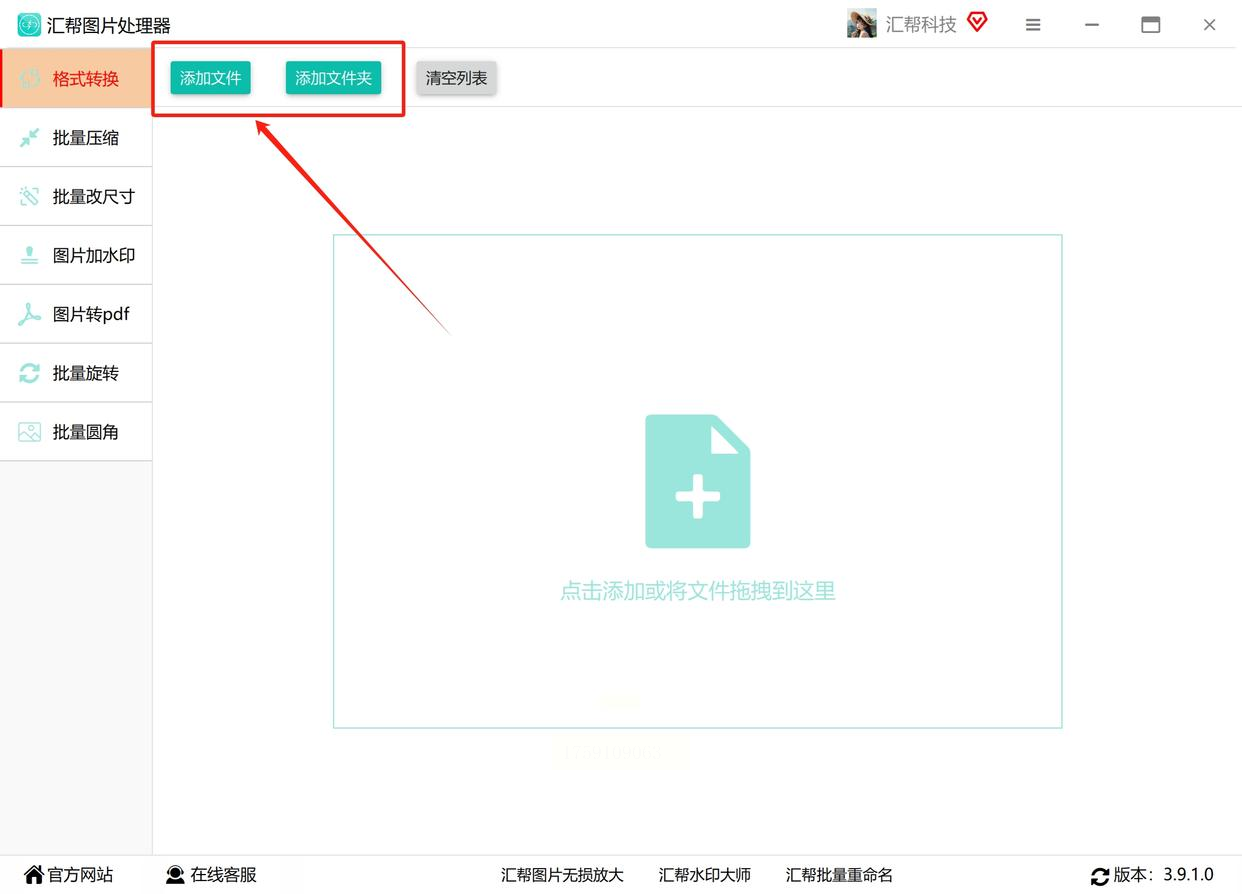
3. 设置输出格式和保存位置
看到底部有个"导出格式"的下拉框了吗?选"PNG"!然后点"选择输出目录",选个你方便找的文件夹,比如桌面建个"PNG转换结果"的文件夹,免得转换完找不到图。
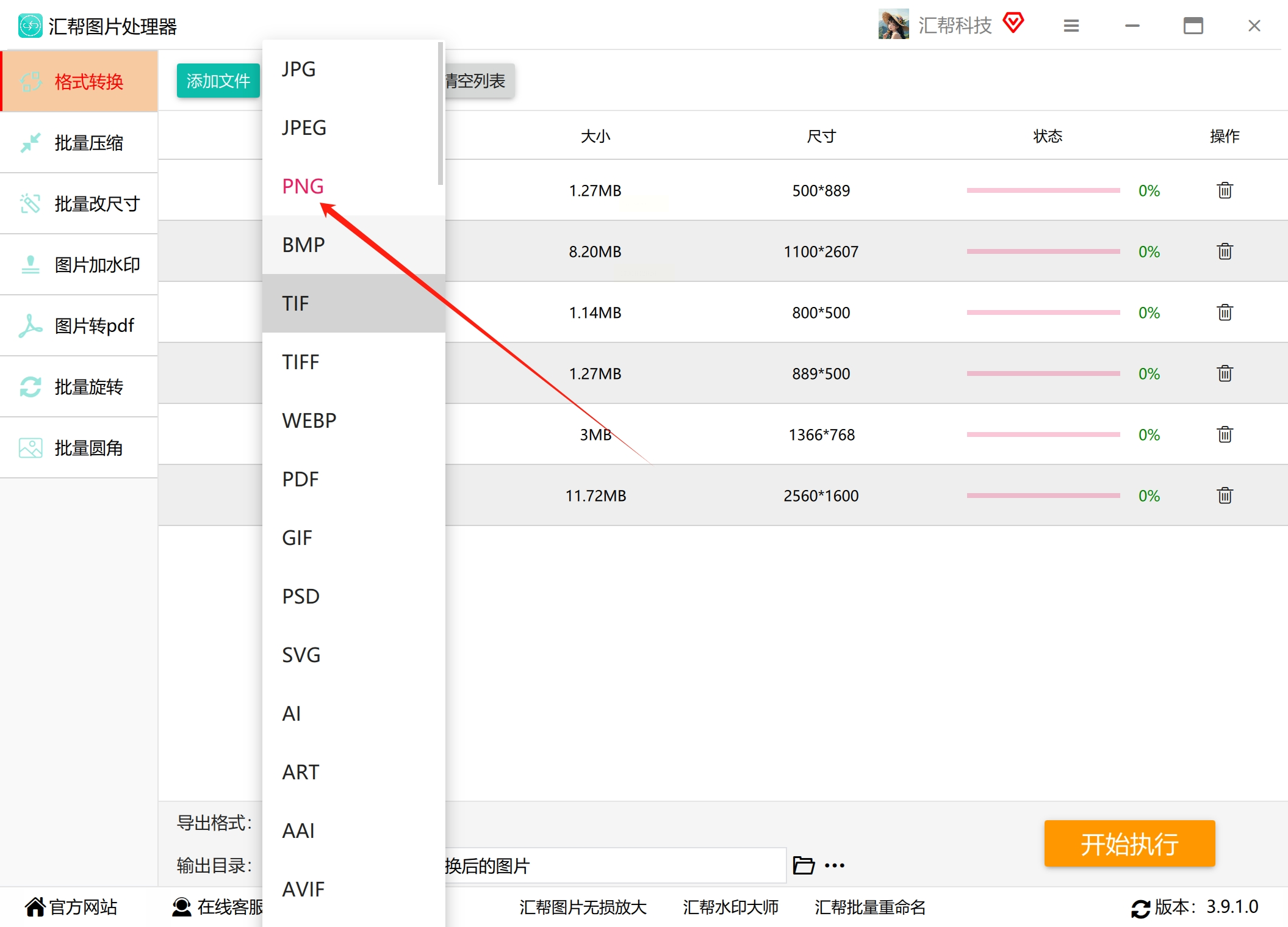
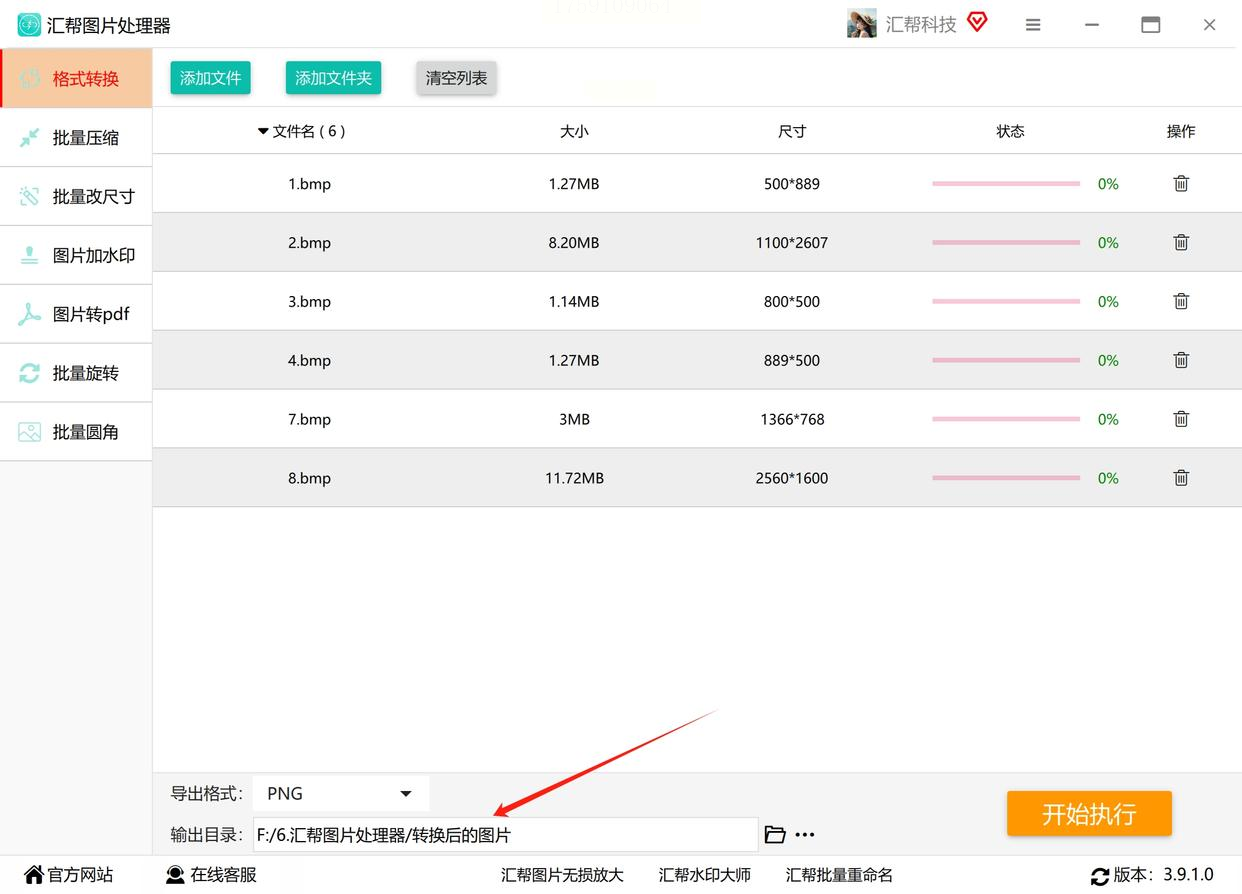
4. 一键开始转换
格式和路径都设好了,直接点"开始执行"!进度条会在右上角显示,很快就能转完。我试过20张图,也就10秒左右,简直神速!
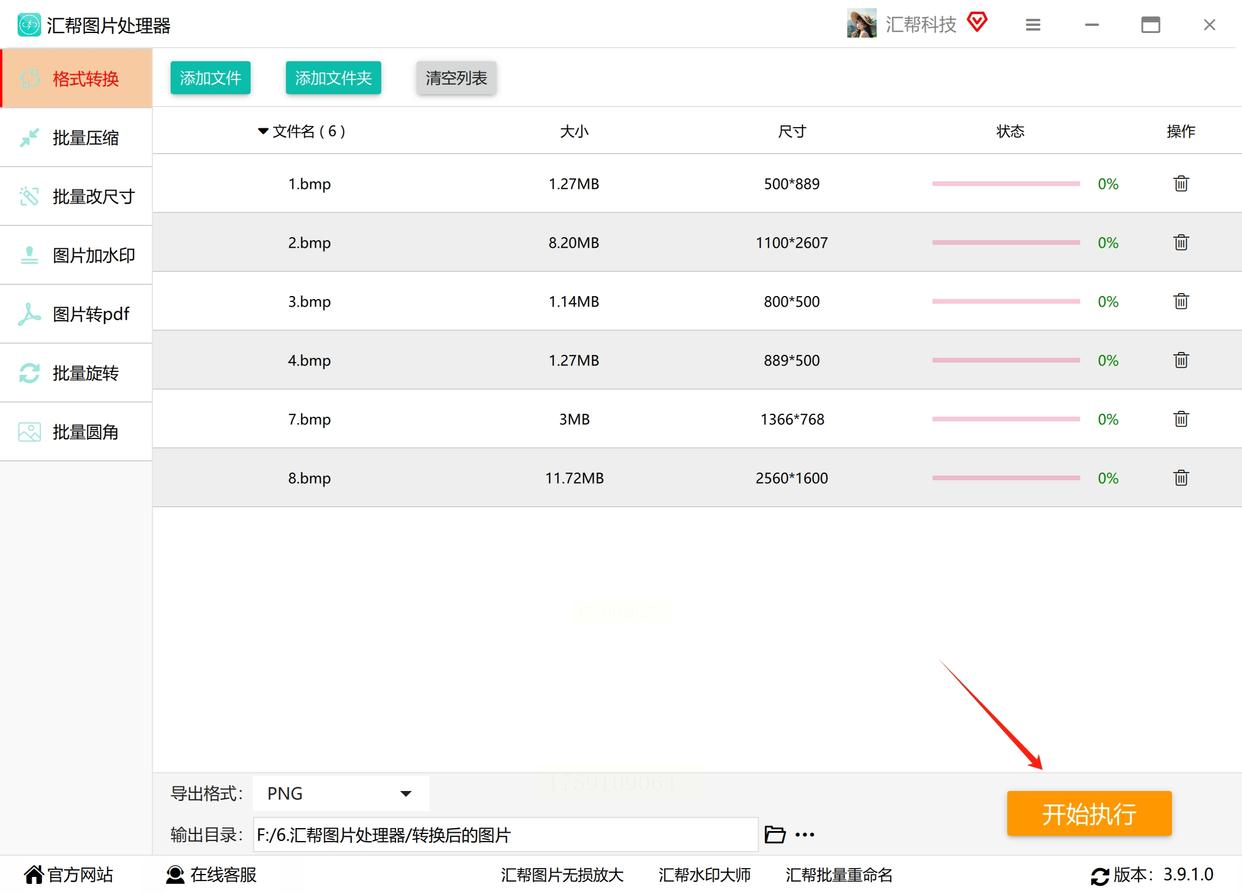
5. 检查结果,搞定收工
转换完成后,去刚才选的输出文件夹里看,每张PNG图片都乖乖躺在那里,画质和原图几乎没差别,连细节都清清楚楚。要是需要透明背景,直接拖到PS里用就行~
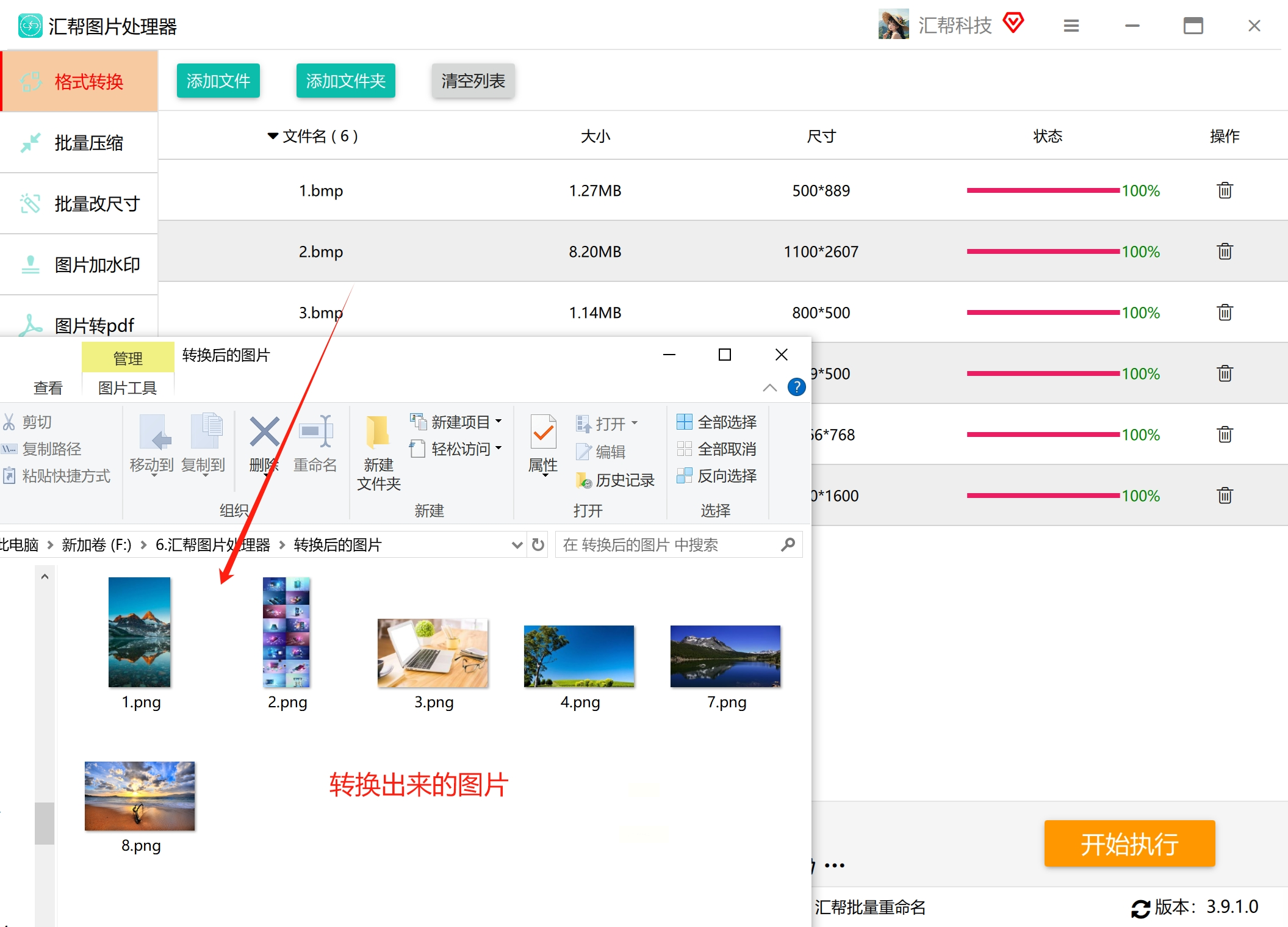
适用场景:只想快速转换、不想装复杂软件的新手党
1. 启动软件,选格式转换
打开优优图片格式转换器,左边功能栏点"格式转换",界面瞬间变得超简洁,就几个大按钮,很友好!
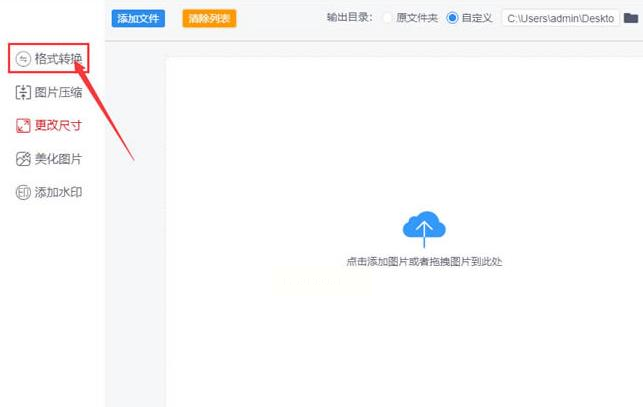
2. 拖放或添加BMP文件
直接把BMP图片拖到软件窗口里,或者点"添加文件"逐个选。最绝的是支持批量拖放,手机里存的图片直接甩进去,软件自动识别BMP格式,不用再一个个检查后缀名~
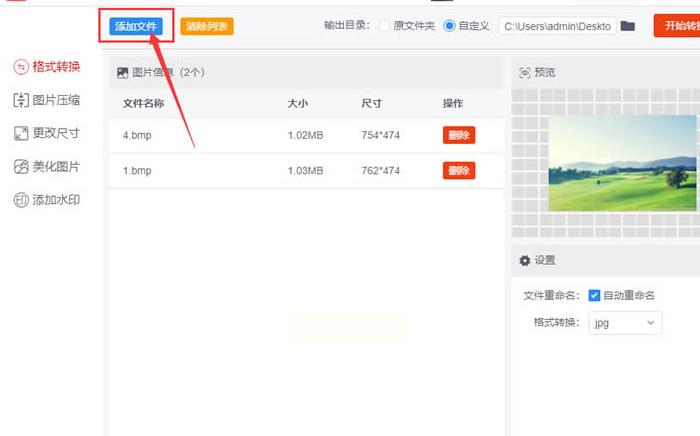
3. 选PNG格式,确认输出
在文件列表下面,找到"输出格式",下拉选"PNG",其他参数默认就行(新手别乱动)。然后点"开始转换",软件会自动处理所有文件,进度条走完就搞定~
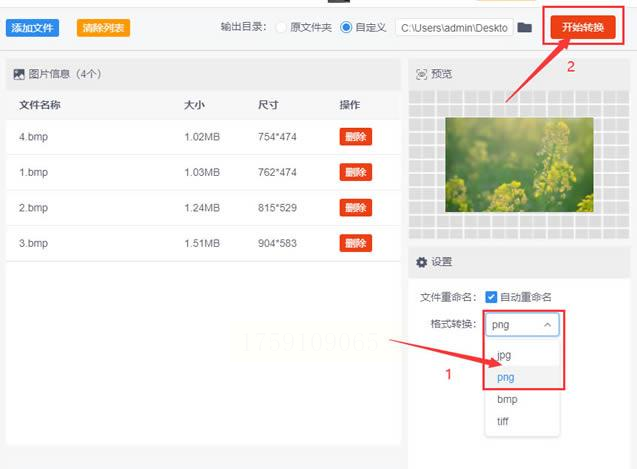
4. 自动弹出结果文件夹
转换完后,软件会弹个窗口告诉你"转换完成",直接点"打开文件夹"就能看到所有PNG图片了!连保存路径都省得你手动找,懒人狂喜~
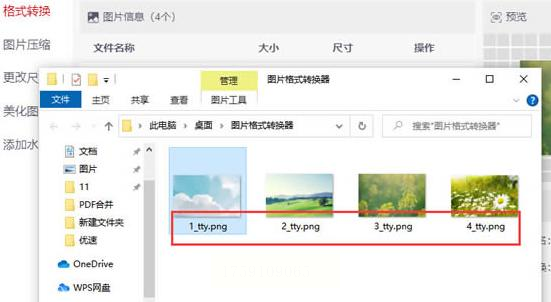
5. 验证画质,直接用
打开一张看看,和原图对比,背景透明的地方是不是超干净?文件大小比BMP小了一大截,发朋友圈再也不怕加载半天了!
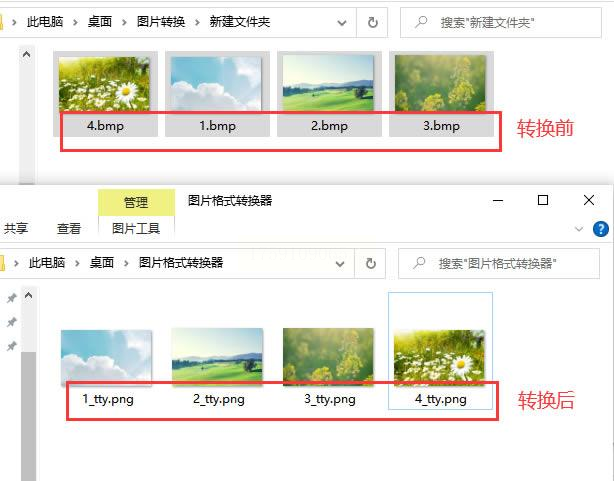
适用场景:临时处理1-2张图、不想占电脑内存的学生党
1. 浏览器搜工具,进主界面
打开浏览器(Chrome、Edge都行),搜"在线图片格式转换工具",选个评分高的网站(比如随便搜的那种带"image converter"的,点进去主界面)。找到"图片转换"按钮,一般在首页显眼位置。
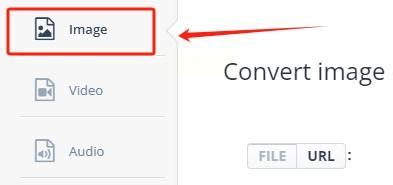
2. 上传BMP图片
点"选择文件",在电脑里找到要转换的BMP文件,选中后点打开。有的网站支持直接拖放,更方便!
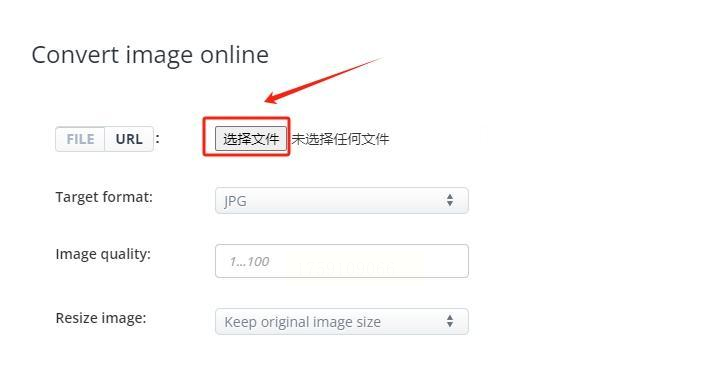
3. 选PNG格式,开始转换
文件上传完后,在"输出格式"里选PNG,有些工具会自动生成预览,你可以先看看效果。
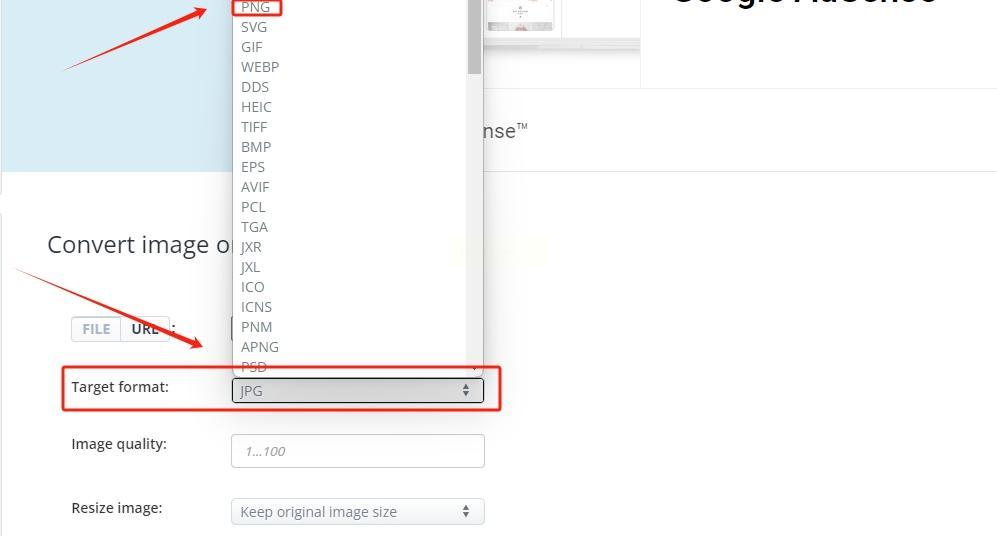
确认无误点"Convert Now",稍等几秒就能转换完成。

4. 下载转换后的PNG
转换完后,网站会显示"Download"按钮,点一下就能把PNG图片存到电脑里。注意!在线工具可能有文件大小限制(比如5MB以内),大文件建议用软件方法~
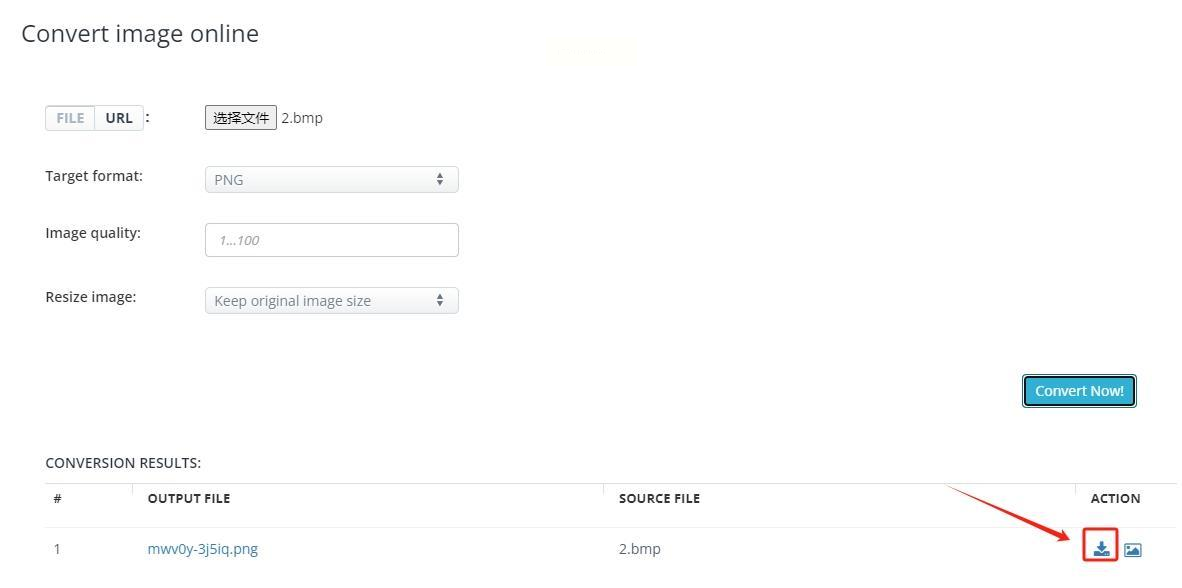
5. 检查是否透明,适配场景
存到电脑后,用看图软件打开,比如微信发图时试一下有没有透明背景。如果是要做网页设计,直接把PNG拖到PS里用就行,超方便!
适用场景:电脑里只有Windows系统、不想装第三方软件
1. 右键打开BMP图片
在电脑里找到要转换的BMP图片,右键点击它,选"打开方式"→"画图"(Windows自带的小工具)。
2. 另存为PNG格式
打开图片后,点左上角"菜单"按钮(三个点或下拉箭头),选"另存为"。在弹出的窗口里,格式选"PNG图片",文件名自己改一下,存到想要的位置。
3. 调整质量,快速导出
有的画图工具会提示"PNG质量",直接选"最高",然后点"保存"。转换过程很快,100KB的图片也就1秒搞定~
4. 验证结果,直接用
保存完后,去目标文件夹打开PNG,看看画质有没有变模糊。Windows画图工具适合小文件快速转换,但大图片可能会卡顿,别用来批量处理哈~
适用场景:会用PS、需要精细调整图片细节的设计党
1. 打开PS,进入脚本工具
打开PS后,按`Ctrl+Alt+S`调出"存储为Web所用格式"(旧版),或者直接点"文件"→"脚本"→"图像处理器"(新版功能更直观)。
2. 设置源文件夹和目标文件夹
选"图像处理器",在左侧勾选"BMP"格式,然后选你要转换的BMP图片所在的文件夹,再选PNG输出的目标文件夹。
3. 设置PNG参数
勾选"PNG-24"(保留透明背景),如果要压缩体积可选"PNG-8",然后点"运行",PS会自动批量处理所有BMP图片,进度条走完就大功告成~
4. 检查细节,优化效果
转换后去目标文件夹看图片,PS处理的图片细节最完美,还能顺手调整色彩、分辨率。比如做图标时,直接导出256x256尺寸的PNG,不用再手动裁剪!
宝子们,看完这5种方法,是不是发现BMP转PNG原来这么简单?其实不同工具适合不同场景:
- 追求效率和批量处理→汇帮图片处理器/优优图片格式转换器
- 临时处理小文件→在线工具
- 电脑小白零成本→Windows画图工具
- 设计师精细调整→PS图像处理器
关键是记得转换后检查图片质量,尤其是透明背景是否完整、文件大小是否合适。以后发图、做设计再也不用为格式发愁啦!要是还有其他小技巧,欢迎在评论区交流,咱们一起成为图片处理小达人~ 快去试试这些方法,保证你用一次就爱上!
如果想要深入了解我们的产品,请到 汇帮科技官网 中了解更多产品信息!
没有找到您需要的答案?
不着急,我们有专业的在线客服为您解答!

请扫描客服二维码